Acer TRAVELMATE B113-E, TRAVELMATE B113-M, TRAVELMATE P653-M, TRAVELMATE P633-V, TRAVELMATE P243-M Manual [cz]
...Řada TravelMate
Obecná uživatelská příručka
© 2012 Všechna práva vyhrazena.
Obecná uživatelská příručka pro počítače řady TravelMate Tato revize: 05/2012
Číslo modelu: _________________________________
Sériové číslo: __________________________________
Datum zakoupení: ______________________________
Místo zakoupení: _______________________________

iii
Informace pro vaši bezpečnost a pohodlí
Bezpečnostní pokyny
Tyto pokyny si pečlivě přečtěte. Uložte je pro případné budoucí použití. Uchovejte tento dokument pro případné budoucí použití. Dodržujte veškerá upozornění a pokyny uvedené na výrobku.
Vypnutí výrobku před čištěním
Před čištěním odpojte výrobek ze zásuvky. Nepoužívejte tekuté nebo aerosolové čističe. K čištění používejte vlhký hadřík.
UPOZORNĚNÍ – odpojování zařízení
Při připojování a odpojování napájení od napájecího zdroje postupujte podle následujících pokynů:
Nainstalujte napájecí zdroj před připojením napájecího kabelu do elektrické zásuvky. Před vyjmutím napájecího zdroje z počítače odpojte napájecí kabel.
Má-li systém více zdrojů napájení, odpojte napájení od systému odpojením všech napájecích kabelů od zdrojů napájení.
UPOZORNĚNÍ – přístupnost
Elektrická zásuvka, do které připojujete napájecí kabel, musí být snadno přístupná a umístěná co nejblíže uživatele zařízení. Pokud potřebujete odpojit napájení zařízení, odpojte napájecí kabel z elektrické zásuvky.
POZOR na přibalené makety karet (pouze u vybraných modelů)
Počítač byl dodán s plastovou maketou karty zasunutou v patici karet. Tyto makety chrání nepoužívané patice před prachem, kovovými předměty a dalšími částicemi. Maketu uschovejte a použijte, není-li v patici nainstalována žádná karta.
VÝSTRAHA k poslouchání
Dodržujte tyto pokyny, abyste chránili svuj sluch.
•Zvyšujte postupne hlasitost, dokud nebude poslech jasný a pohodlný.
•Nezvyšujte úroven hlasitosti poté, co si uši privyknou.
•Neposlouchejte hudbu s vysokou hlasitostí po dlouhou dobu.
•Nezvyšujte úroven hlasitosti kvuli potlacení hlucného okolí.
•Snižte hlasitost, pokud neslyšíte, jak lidé v blízkosti mluví.
eštinaČ
iv
Upozornění
|
• |
Výrobek nepoužívejte v blízkosti vody. |
|
• |
Neumíst’ujte výrobek na nestabilní vozíky, stojany nebo stoly. Hrozí nebezpečí |
|
• |
pádu a vážného poškození výrobku. |
|
Větrací šterbiny a otvory zajišt’ují spolehlivý provoz výrobku a chrání jej před |
|
|
|
přehřátím. Tyto otvory nesmí být zakryty ani jinak omezeny. Při umístění |
eština |
|
|
|
výrobku na postel, pohovku, polštář nebo jiný měkký povrch nesmí být větrací |
|
|
radiátoru, nad radiátor nebo článek topení nebo do omezeného prostoru bez |
|
|
|
otvory nikdy zablokované. Je zakázáno umíst’ovat tento výrobek do blízkosti |
Č |
|
dostatečného větrání. |
|
• |
|
|
Nikdy nezasunujte žádné předměty do otvorů v plášti výrobku, protože by se |
|
|
|
mohly dotknout míst pod vysokým napětím nebo by mohly způsobit zkrat a |
|
|
následně požár nebo úraz elektrickým proudem. Zabraňte potřísnění výrobku |
|
• |
jakoukoli tekutinou. |
|
Abyste zabránili poškození vnitřních součástí a předešli vytečení baterie, |
|
|
• |
nepokládejte výrobek na vibrující povrch. |
|
Počítač nepoužívejte při sportu, cvičení nebo v prostředí s vibracemi, protože |
|
|
|
by mohlo dojít k neočekávanému zkratu nebo poškození rotujících zařízení, |
|
• |
pevného disku či optické jednotky a dokonce ke kontaktu s lithiovou baterií. |
|
Spodní část, oblasti okolo větracích otvorů a sít’ový adaptér se mohou rozpálit. |
|
|
|
Dbejte na to, aby tyto části nepřišly do styku s vaší pokožkou nebo jinou částí |
|
• |
těla, abyste si nepřivodili poranění. |
|
Zařízení a jeho příslušenství může obsahovat malé součásti. Uchovávejte je |
|
|
|
mimo dosah dětí. |
Použití elektrické energie
•Tento výrobek musí být napájen typem napájení uvedeným na štítku s označením. Pokud si nejste jistí, jaký typ napájení máte k dispozici, obrat’te se na prodejce nebo na místního dodavatele elektrické energie.
•Je zakázáno pokládat na napájecí kabel jakékoli předměty. Umístěte výrobek tak, aby nikdo na napájecí kabel nestoupal.
•Používáte-li při napájení výrobku prodlužovací kabel, nesmí jmenovitá proudová kapacita napájeného výrobku překračovat jmenovitou proudovou kapacitu prodlužovacího kabelu. Celková jmenovitá kapacita všech výrobků připojených k jedné elektrické zásuvce nesmí překročit kapacitu pojistky.
•Nepřetěžujte elektrickou zásuvku či prodlužovací kabel zapojením příliš mnoha zařízení. Celkové zatížení systému nesmí překročit 80% zatížitelnosti přípojky. Pokud používáte prodlužovací kabel, zatížení nesmí překročit 80% zatížitelnosti kabelu.
•Adaptér střídavého proudu tohoto výrobku je vybaven třívodičovou uzemňovací zástrčkou. Tuto zástrčku je možné zapojit jen do uzemněné elektrické zásuvky. Před připojením zástrčky adaptéru střídavého proudu se ujistěte, že zásuvka je řádně uzemněná. Nezapojujte zástrčku do neuzemněné elektrické zásuvky.
Další informace vám poskytne elektroinstalatér.
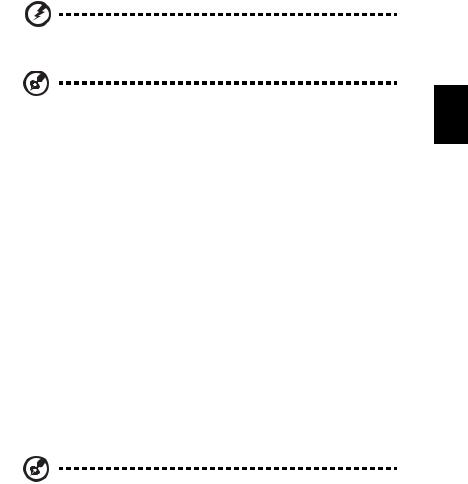
v
Upozornění! Zemnicí kolík je bezpečnostní prvek. Při použití elektrické zásuvky, která není řádně uzemněná, může dojít k zásahu elektrickým proudem nebo ke zranění.
Poznámka: Zemnicí kolík také poskytuje dobrou ochranu před neočekávaným šumem vytvářeným dalšími elektrickými zařízeními v blízkosti, která mohou ovlivňovat výkon tohoto výrobku.
•Systém je možné napájet pomocí široké řady napětí: 100 až 120 nebo 220 až 240 V střídavého proudu. Napájecí kabel dodaný se systémem odpovídá požadavkům pro používání v zemi či regionu, kde byl systém zakoupen. Napájecí kabely pro používání v jiných zemích či regionech musí odpovídat požadavkům pro příslušnou zemi či region. Více informací o požadavcích na napájecí kabely vám sdělí autorizovaný prodejce nebo poskytovatel služeb.
Servis výrobku
Nepokoušejte se provádět sami opravy tohoto výrobku. Při otevření nebo odejmutí krytů hrozí nebezpečí kontaktu se součástmi pod vysokým napětím nebo jiná nebezpečí. S veškerými opravami se obrat’te na kvalifikovaného servisního technika.
V následujících případech odpojte výrobek ze zásuvky a požádejte kvalifikovaného servisního technika o odbornou opravu:
•Napájecí kabel je poškozený nebo polámaný.
•Došlo k potřísnění výrobku tekutinou.
•Výrobek byl vystaven dešti nebo vodě.
•Došlo k pádu výrobku nebo k poškození pláště.
•Výkon výrobku se znatelně změnil a je třeba provést opravu.
•Pokud výrobek při dodržení pokynů pro používání nefunguje normálně.
Poznámka: Používejte pouze ovládací prvky uvedené v uživatelské příručce. Nesprávné používání ostatních ovládacích prvků může způsobit poškození takového rozsahu, že k obnovení normálního fungování výrobku je často zapotřebí rozsáhlé opravy kvalifikovaným technikem.
eštinaČ
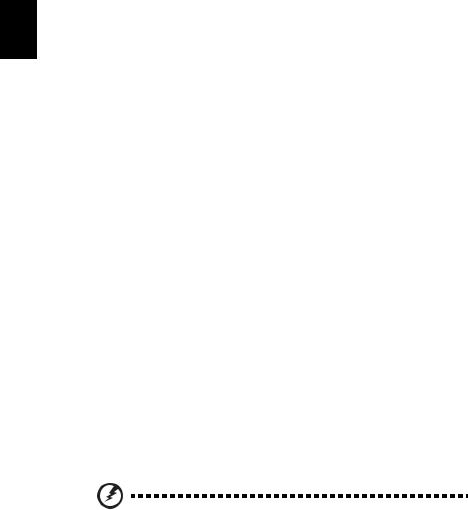
Čeština
vi
Pokyny pro bezpečné používání baterie
Tento přenosný počítač používá lithium-iontovou baterii. Nepoužívejte ji ve vlhkém, mokrém nebo korozívním prostředí. Nepokládejte, neukládejte ani neponechávejte výrobek v blízkosti zdroje vysoké teploty, silného přímého slunečního světla, v mikrovlnné troubě nebo v tlakové nádobě a nevystavujte jej teplotám přesahujícím 60 °C (140 °F). Pokud nebudete dodržovat tyto pokyny, mohlo by to způsobit únik kyseliny z baterie, její výbuch nebo vzplanutí a zranění osob nebo poškození majetku. Nepropichujte baterii, neotevírejte ji ani nedemontujte. Pokud dojde k úniku elektrolytu z baterie a dostanete se do přímého styku s touto kapalinou, důkladně si omyjte ruce vodou a ihned vyhledejte lékařskou pomoc. Z bezpečnostních důvodů a pro prodloužení životnosti baterie nebude tato dobíjena v případě, že teplota poklesne pod 0 °C (32 °F) nebo přesáhne 40 °C (104 °F).
Plného výkonu nové baterie je dosaženo po dvou až třech úplných cyklech nabití a vybití. Baterii lze nabíjet a vybíjet řádově ve stovkách cyklů, ale nakonec se zcela opotřebuje. Když bude provozní doba počítače výrazně kratší než normálně, kupte si novou baterii. Používejte pouze schválené baterie a dobíjejte baterii pouze nabíječkami, které jsou schváleny pro dané zařízení.
Baterii používejte pouze pro zamýšlený účel. Nikdy nepoužívejte žádnou nabíječku nebo baterii, která by byla poškozená. Baterii nezkratujte. Náhodné zkratování pólů může nastat, když se kladný (+) a záporný (-) pól baterie budou spojeny kovovými předměty, například mincemi, sponkami, perem atd. (Póly na baterii připomínají kovové proužky.) K tomu může dojít například v případě, že náhradní baterii přenášíte v kapse nebo tašce. Zkratování svorek může baterii nebo připojené zařízení poškodit.
Kapacita a životnost baterie se sníží v případě, že baterie bude ponechána na horkém nebo studeném místě, například v uzavřeném vozidel v létě nebo v zimě. Vždy se pokoušejte udržovat teplotu baterie mezi 15 °C a 25 °C (59 °F a 77 °F). Zařízení se studenou nebo horkou baterií nemusí dočasně pracovat, i když by baterie byla plně nabita. Výkonnost baterie je obzvláště omezena při teplotách pod bodem mrazu.
Nelikvidujte baterie v ohni, protože by mohly vybouchnout. Baterie mohou vybouchnout také v případě poškození. Baterie likvidujte podle místních předpisů. Pokud to je možné, recyklujte je. Nelikvidujte je jako běžný domácí odpad.
Bezdrátová zařízení mohou být náchylná k rušení vlivem baterie, což může ovlivnit jejich výkon.
Výměna baterie
Tento notebook používá lithiovou baterii. Při výměně baterie používejte typ dodaný s výrobkem. Při použití jiné baterie hrozí nebezpečí požáru nebo výbuchu.
Upozornění! Při nesprávné manipulaci s bateriemi hrozí nebezpečí výbuchu. Je zakázáno baterie demontovat nebo vhazovat do ohně. Uchovávejte baterii mimo dosah dětí. Použité baterie zlikvidujte podle místních nařízení.
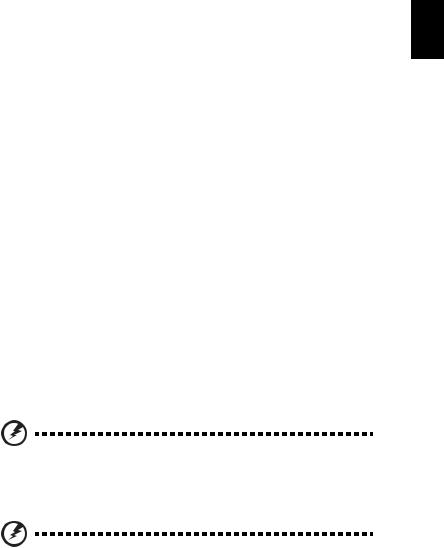
vii
Upozornění pro používání optické jednotky (pouze u vybraných modelů)
Upozornění: Tento spotřebič obsahuje laserový systém a je klasifikován jako „LASEROVÉ ZAŘÍZENÍ 1. TŘÍDY“. Budete-li mít s tímto zařízením nějaké potíže, obrat’te se prosím na nejbližší AUTORIZOVANOU servisní organizaci. Nepokoušejte se otevřít pouzdro, abyste nebyli přímo vystaveni laserovému paprsku.
LASEROVÉ ZAŘÍZENÍ 1. TŘÍDY
POZOR: PŘI OTEVŘENÍ HROZÍ NEVIDITELNÉ LASEROVÉ OZÁŘENÍ. ZABRAŇTE OZÁŘENÍ LASEROVÝM PAPRSKEM.
APPAREIL A LASER DE CLASSE 1 PRODUIT
LASERATTENTION: RADIATION DU FAISCEAU LASER INVISIBLE EN CAS D’OUVERTURE. EVITTER TOUTE EXPOSITION AUX RAYONS.
LUOKAN 1 LASERLAITE LASER KLASSE 1
VORSICHT: UNSICHTBARE LASERSTRAHLUNG, WENN ABDECKUNG GEÖFFNET NICHT DEM STRAHLL AUSSETZEN
PRODUCTO LÁSER DE LA CLASE I
ADVERTENCIA: RADIACIÓN LÁSER INVISIBLE AL SER ABIERTO. EVITE EXPONERSE A LOS RAYOS.
ADVARSEL: LASERSTRÅLING VEDÅBNING SE IKKE IND I STRÅLEN.
VARO! LAVATTAESSA OLET ALTTINA LASERSÅTEILYLLE.
VARNING: LASERSTRÅLNING NÅR DENNA DEL ÅR ÖPPNAD ÅLÅ TUIJOTA SÅTEESEENSTIRRA EJ IN I STRÅLEN
VARNING: LASERSTRÅLNING NAR DENNA DEL ÅR ÖPPNADSTIRRA EJ IN I STRÅLEN
ADVARSEL: LASERSTRÅLING NAR DEKSEL ÅPNESSTIRR IKKE INN I STRÅLEN
Bezpečnost telefonní linky
•Předtím, než budete na zařízení provádět jakýkoli servisní zásah nebo je demontovat, vždy odpojte všechny telefonní kabely ze zásuvky.
•Vyhněte se používání telefonní linky (jiné než bezdrátové) během bouří. Existuje určité nebezpečí zásahu elektrickým proudem z blesku.
Upozornění! Z bezpečnostních důvodů při přidávání nebo výměně součástí nepoužívejte neschválené součásti. Informace o možnostech nákupu vám poskytne prodejce.
Provozní prostředí
eštinaČ
Upozornění! Při používání přenosného počítače za následujících podmínek z bezpečnostních důvodů vypněte všechna

Čeština
viii
bezdrátová a rádiová zařízení. K těmto zařízením patří (nikoli však výhradně): bezdrátová sít’ LAN (WLAN), Bluetooth a 3G.
Řiďte se všemi zvláštními předpisy platnými v dané oblasti a vždy zařízení vypněte, je-li jeho používání zakázáno nebo může-li způsobit rušení či ohrožení. Používejte zařízení jen v normálních provozních polohách. Toto zařízení splňuje směrnice pro vystavení vysokofrekvenčnímu záření, pokud je používáno normálně a zařízení a jeho anténa jsou umístěny minimálně 1,5 cm od těla. Nesmí obsahovat kov a zařízení je třeba umístit do výše uvedené vzdálenosti od těla. K úspěšnému přenosu datových souborů a zpráv toto zařízení vyžaduje připojení k síti v dobré kvalitě. V některých případech může být přenos datových souborů a zpráv opožděn, dokud takové připojení nebude k dispozici. Dokud nebude přenos dokončen, dbejte, aby byl zachován výše uvedený odstup. Některé části zařízení jsou magnetické. K zařízení mohou být přitahovány kovové materiály a osoby s naslouchátky by zařízení neměly držet u ucha s naslouchátkem. Neumist’ujte do blízkosti zařízení kreditní karty ani jiná magnetická pamět’ová média, protože by mohlo dojít k vymazání uložených informací.
Lékařská zařízení
Při používání jakéhokoli rádiového zařízení včetně bezdrátových telefonů může docházet k rušení funkcí nedostatečně chráněných lékařských zařízení. Chcete-li zjistit, zda je lékařské zařízení dostatečně stíněno před vnějším vysokofrekvenčním zářením, nebo máte-li jakékoli dotazy, obrat’te se na lékaře nebo výrobce lékařského zařízení. Ve zdravotních střediscích, kde jsou vyvěšeny příslušné pokyny, zařízení vypněte. V nemocnicích a zdravotních střediscích může být používáno zařízení, které je citlivé na vnější vysokofrekvenční přenosy.
Kardiostimulátory. Výrobci kardiostimulátorů doporučují udržovat mezi bezdrátovými zařízeními a kardiostimulátorem minimální vzdálenost 15,3 cm, aby nedocházelo k případnému rušení kardiostimulátoru. Tato doporučení jsou v souladu s nezávislými výzkumy a doporučeními programu Wireless Technology Research. Osoby s kardiostimulátory by měly dodržovat následující pokyny:
•Vždy udržujte zařízení ve vzdálenosti minimálně 15,3 cm od kardiostimulátoru.
•Je-li zařízení zapnuto, nenoste je v blízkosti kardiostimulátoru. Pokud se domníváte, že dochází k rušení, vypněte zařízení a přesuňte je do větší vzdálenosti.
Naslouchátka. Některá digitální bezdrátová zařízení mohou způsobovat rušení některých naslouchátek. Dojde-li k rušení, obrat’te se na poskytovatele služeb.
Vozidla
Vysokofrekvenční signály mohou mít vliv na nesprávně nainstalované nebo nedostatečně stíněné elektronické systémy v motorových vozidlech, jako například elektronické systémy vstřikování paliva, elektronické protiskluzové (antiblokovací) brzdné systémy, elektronické systémy řízení rychlosti a systémy airbagů. Další informace vám poskytne výrobce vozidla či přidaného zařízení nebo jeho zástupce. Servis zařízení nebo instalaci zařízení do vozidla by měl provádět jen kvalifikovaný pracovník. Nesprávná instalace nebo servis mohou být nebezpečné a mohou
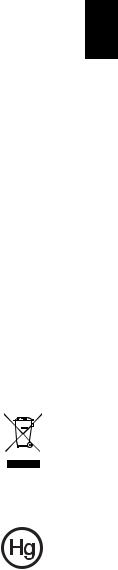
ix
způsobit neplatnost záruky na zařízení. Pravidelně kontrolujte, zda je veškeré bezdrátové zařízení ve vozidle řádně namontováno a funkční. Ve stejném prostoru se zařízením, jeho částmi nebo doplňky neukládejte ani nepřenášejte hořlavé kapaliny, plyny nebo výbušné materiály. V případě vozidel vybavených airbagem pamatujte, že airbagy se nafukují velkou silou. Do oblasti nad airbagem ani do prostoru expanze airbagu neumist’ujte žádné předměty včetně nainstalovaných či přenosných bezdrátových zařízení. Je-li bezdrátové zařízení ve vozidle nesprávně nainstalováno, může při nafouknutí airbagu dojít k vážnému zranění. Používání zařízení v letadle je zakázáno. Před nástupem na palubu letadla zařízení vypněte. Používání bezdrátových zařízení v letadle může ohrožovat provoz letadla, rušit bezdrátovou telefonní sít’ a může být protizákonné.
Potenciálně výbušná prostředí
Vypněte zařízení v místě s potenciálně výbušnou atmosférou a dodržujte všechny symboly a pokyny. Potenciálně výbušné atmosféry zahrnují oblasti, kde byste normálně obdrželi pokyn vypnout motor vašeho motorového vozidla. Jiskry, které by vznikly v takových místech, mohou způsobit požár nebo výbuch a zranění nebo dokonce úmrtí osob. Přenosný počítač vypněte v blízkosti čerpacích stojanů u benzínových stanic. Dodržujte omezení pro použití rádiového vybavení v palivových skladech, skladovacích a distribučních centrech, chemických závodech nebo tam, kde probíhá otryskávání. Oblasti s potenciálně výbušnou atmosférou jsou často označeny, není tomu tak vždy. Patří sem například podpalubí na lodích, transferové oblasti pro chemikálie nebo skladovací zařízení, vozidla používající zkapalnělý plyn (LPG, například propan nebo butan) a místa, kde vzduch obsahuje chemikálie nebo částice, například obilí, prach nebo kovový prášek. Nezapínejte přenosný počítač v místech, kde je zakázáno použití mobilních telefonů nebo tam, kde by to mohlo způsobit rušení nebo nebezpečí.
Tísňová volání
Upozornění: Prostřednictvím tohoto zařízení nelze provádět tísňová volání. Tísňová volání je třeba provádět pomocí mobilního telefonu nebo jiného telefonního systému.
Pokyny k likvidaci
Při likvidaci neodhazujte toto elektronické zařízení do odpadu.
K minimalizaci znečištění a zajištění nejvyšší možné ochrany globálního životního prostředí toto zařízení recyklujte. Další informace o předpisech týkajících se odpadních elektrických a elektronických zařízení (OEEZ) naleznete na webové adrese www.acer-group.com/public/Sustainability/sustainability01.htm.
Upozornění na rtut’
Pro projektory se žárovkou a elektronické výrobky obsahující monitor CRT nebo displej LCD bez podsvícení LED: Lampy v tomto výrobku obsahují rtut’ a musí být recyklovány nebo zlikvidovány podle místních, státních nebo federálních zákonů. Další informace vám poskytne
eštinaČ

Čeština
x
sdružení Electronic Industries Alliance, www.eiae.org. Informace týkající se likvidace konkrétních lamp jsou uvedeny na webu www.lamprecycle.org.
ENERGY STAR
Výrobky společnosti Acer s certifikátem ENERGY STAR šetří vaše peníze, protože snižují náklady na energii a chrání životní prostředí, aniž by bylo nutné obětovat funkčnost nebo výkon. Společnost Acer je hrdá, že může zákazníkům nabízet výrobky se značkou ENERGY STAR.
Co to je ENERGY STAR?
Výrobky s certifikátem ENERGY STAR používají méně energie a předcházejí emisím skleníkových plynů, protože odpovídají přísným směrnicím, které v oblasti energetické účinnosti stanovuje americká agentura pro ochranu životního prostředí (Environmental Protection Agency, EPA). Společnost Acer nabízí produkty a služby po celém světě a pomáhá tím šetřit peníze zákazníků, snižovat spotřebu energie a zvyšovat kvalitu životního prostředí. Čím více energie můžeme ušetřit díky vyšší energetické účinnosti, tím více omezíme skleníkové plyny a riziko změny klimatu. Další informace získáte na webových adresách www.energystar.gov nebo www.energystar.gov/powermanagement.
Výrobky společnosti Acer s certifikátem ENERGY STAR: (pouze u vybraných modelů)
•Produkují méně tepla a snižují zátěž při chlazení a teplejší prostředí.
•Po 10 respektive 30 minutách nečinnosti automaticky přecházejí do „režimu spánku displeje“ a „režimu spánku počítače“.
•Počítač můžete z režimu spánku probudit stisknutím některé z kláves nebo pohybem myši.
•V režimu „spánku“ počítače ušetří více než 80 % energie.
ENERGY STAR a značka ENERGY STAR jsou značky zaregistrované v USA.
Rady a informace pro pohodlné používání
Uživatelé počítačů si mohou po delším používání stěžovat na únavu očí a bolesti hlavy. Uživatelům, kteří tráví řadu hodin prací s počítačem, hrozí také fyzické zranění. Dlouhá pracovní doba, nevhodné držení těla, špatné pracovní návyky, stres, nedostatečné pracovní podmínky, osobní zdraví a další faktory značně zvyšují riziko fyzického zranění.
Při nesprávném používání počítače může vzniknout syndrom karpálního tunelu, zánět šlachy, zánět šlachového pouzdra nebo jiné muskuloskeletální poruchy. V rukou, zápěstích, pažích, ramenech, krku nebo zádech se mohou projevovat následující příznaky:
•Necitlivost, pocit pálení či brnění.
•Bolestivost, podrážděnost nebo citlivost.
•Bolest, otoky nebo pulzování.
•Napětí nebo strnulost.
•Chlad nebo slabost.

xi
Jestliže pocit’ujete tyto příznaky nebo jiné opakované nebo trvalé potíže či bolest související s používáním počítače, obrat’te se ihned na lékaře a informujte oddělení vaší společnosti pro zdraví a bezpečnost.
Následující část obsahuje rady pro pohodlnější používání počítače.
Vyhledání zóny pohodlí
Vyhledejte svou zónu pohodlí nastavením úhlu sledování monitoru, použitím podnožky nebo zvýšením sedáku tak, abyste dosáhli maximálního pohodlí. Dodržujte následující pokyny:
•Nezůstávejte příliš dlouho v jediné neměnné poloze.
•Nehrbte se dopředu a nenaklánějte se dozadu.
•Pravidelně vstaňte a projděte se, abyste odstranili napětí ze svalů nohou.
•Dělejte si krátké přestávky, abyste uvolnili krk a ramena.
•Nemějte svaly v napětí a nekrčte ramena.
•Nainstalujte řádně externí monitor, klávesnici a myš, aby byly pohodlně na dosah.
•Pokud sledujete monitor více než dokumenty, umístěte obrazovku doprostřed stolu, abyste minimalizovali napětí krku.
Péče o zrak
Dlouhodobé sledování počítače, nošení nesprávných brýlí nebo kontaktních čoček, odlesky, nadměrné osvětlení místnosti, neostrá obrazovka, velmi malé písmo a obrazovka s nízkým kontrastem mohou namáhat oči. V následujících částech naleznete doporučení, jak snížit únavu očí.
Oči
•Dopřejte očím častý odpočinek.
•Pravidelně se dívejte mimo obrazovku na vzdálený objekt.
•Často mrkejte, aby se oči nevysoušely.
Monitor
•Udržujte monitor čistý.
•Držte hlavu nad horním okrajem monitoru, abyste při pohledu doprostřed obrazovky hleděli očima mírně dolů.
•Upravte jas a kontrast monitoru na pohodlnou úroveň tak, aby byl text dobře čitelný a grafika zřetelná.
•Odstraňte odlesky a odrazy následujícími způsoby:
•umístěte monitor bokem k oknu nebo zdroji světla
•minimalizujte přístup světla do místnosti pomocí závěsů, rolet nebo žaluzií
•používejte pracovní osvětlení
•změňte úhel sledování monitoru
•používejte filtr snižující odlesky
•na monitor umístěte stínítko, například kus kartonu přesahující přes horní přední okraj monitoru
•Nenastavujte monitor tak, abyste jej museli sledovat z nepohodlného úhlu.
•Nedívejte se dlouhodobě do zdrojů jasného světla.
eštinaČ
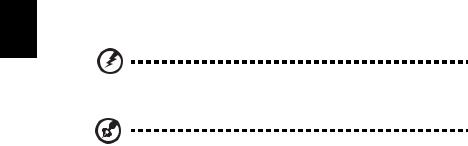
Čeština
xii
Vytváření dobrých pracovních návyků
Rozvíjením následujících pracovních návyků bude práce s počítačem pohodlnější a produktivnější:
•Dělejte pravidelné a časté krátké přestávky.
•Provádějte protahovací cvičení.
•Dýchejte co nejvíce čerstvého vzduchu.
•Následující pracovní návyky činí práci s počítačem pohodlnější a produktivnější:
Upozornění! Nedoporučujeme používat počítač na pohovce nebo v posteli. Pokud je to nutné, pracujte pouze krátce, dělejte pravidelné přestávky a provádějte protahovací cvičení.
Poznámka: Další informace naleznete v části "Předpisy a bezpečnostní upozornění" na straně 57.

xiii
Stručné pokyny
Děkujeme vám, že jste si k uspokojení svých potřeb v oblasti přenosných počítačů vybrali řadu notebooků Acer.
Uživatelské příručky
Abychom vám při používání notebooku Acer pomohli, vytvořili jsme pro vás sadu příruček:
Instalační leták vám pomůže při úvodním nastavení počítače.
Obecná uživatelská příručka pro počítače řady TravelMate obsahuje užitečné informace pro všechny modely řady TravelMate. Obsahuje základní témata, např. používání klávesnice a zvuku atd. Berte laskavě na vědomí, že Obecná uživatelská příručka může popisovat funkce nebo vlastnosti, kterými jsou vybaveny pouze určité modely dané řady a kterými nemusí být nutně vybaven vámi zakoupený model. V takových případech je text označen frází „pouze u vybraných modelů“.
Tyto Stručné pokyny vás seznámí se základními schopnostmi a funkcemi nového počítače. Další informace o tom, jak můžete pomocí počítače zvýšit svou produktivitu, naleznete v Obecná uživatelská příručka pro počítače řady TravelMate. Tato příručka obsahuje podrobné informace týkající se například systémových nástrojů, obnovování dat, možností rozšíření a odstraňování potíží. Dále obsahuje záruční informace, informace týkající se všeobecných předpisů a bezpečnostní upozornění k notebooku. Příručka je k dispozici ve formátu PDF (Portable Document Format) a je již uložena do notebooku. Zobrazíte ji následujícím postupem:
1Klepněte na tlačítko  Start > Všechny programy > AcerSystem.
Start > Všechny programy > AcerSystem.
2Klepněte na položku Obecná uživatelská příručka pro počítače řady TravelMate.
Poznámka: K zobrazení tohoto souboru je vyžadován program Adobe Reader. Pokud v počítači není program Adobe Reader nainstalován, klepnutím na položku Obecná uživatelská příručka pro počítače řady TravelMate nejprve spustíte instalační program. Dokončete instalaci podle pokynů na obrazovce. Pokyny týkající se používání programu Adobe Reader jsou k dispozici v nabídce
Nápověda a odborná pomoc.
eštinaČ
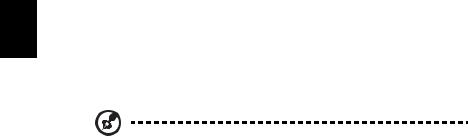
Čeština
xiv
Základní péče a tipy pro používání počítače
Zapnutí a vypnutí počítače
Počítač zapnete jednoduchým stisknutím a uvolněním tlačítka napájení. Umístění tlačítka napájení viz instalační leták.
Počítač můžete vypnout některým z následujících postupů:
•Pomocí příkazu Vypnout v systému Windows: klepněte na tlačítko Start, poté na možnost Vypnout.
•Pomocí tlačítka napájení
Počítač také můžete uvést do režimu spánku stisknutím klávesové zkratky režimu spánku <Fn> + <F4>.
Poznámka: Pokud nelze počítač vypnout normálně, stiskněte a podržte tlačítko napájení déle než čtyři sekundy. Pokud vypnete počítač a chcete jej znovu zapnout, počkejte alespoň dvě sekundy.
Péče o počítač
Budete-li se o počítač dobře starat, bude vám dobře sloužit.
•Nevystavujte počítač přímému slunečnímu záření. Neumíst’ujte počítač v blízkosti zdrojů tepla, například radiátoru.
•Nevystavujte počítač teplotám pod 0 °C (32 °F) nebo nad 50 °C (122 °F).
•Nevystavujte počítač magnetickým polím.
•Nevystavujte počítač dešti nebo vlhku.
•Zabraňte potřísnění počítače vodou nebo jinými tekutinami.
•Nevystavujte počítač silným nárazům nebo vibracím.
•Nevystavujte počítač prachu nebo nečistotám.
•Nestavějte nic na horní stranu počítače.
•Displej počítače nezavírejte prudce.
•Neumíst’ujte počítač na nerovný povrch.
Péče o adaptér střídavého proudu
Několik pokynů k péči o adaptér střídavého proudu:
•Nepřipojujte adaptér k žádnému jinému zařízení.
•Na napájecí kabel nestoupejte ani nepokládejte těžké předměty. Napájecí kabel a jiné kabely umístěte mimo frekventovaná místa.
•Při vytahování napájecího kabelu netahejte za samotný kabel, ale za zástrčku.

xv
•Používáte-li prodlužovací kabel, nesmí jmenovitá proudová kapacita napájeného výrobku překračovat jmenovitou proudovou kapacitu prodlužovacího kabelu. Celková jmenovitá kapacita všech výrobků připojených k jedné elektrické zásuvce dále nesmí překročit kapacitu pojistky.
Péče o baterii
Několik způsobů péče baterii:
•Vyměňované baterie musí být stejné jako původní. Před vyjmutím nebo výměnou baterie vypněte napájení.
•Zabraňte násilnému poškozování baterie. Uchovávejte baterii mimo dosah dětí.
•Použité baterie zlikvidujte podle místních nařízení. Pokud možno nechejte baterii recyklovat.
Čištění a servis
Při čištění počítače dodržujte následující kroky:
1Vypněte počítač a vyjměte baterii.
2Odpojte adaptér střídavého proudu.
3Použijte měkký, lehce navlhčený hadřík. Nepoužívejte tekuté nebo aerosolové čističe.
Dojde-li k některému z následujících případů:
•Počítač spadl nebo bylo poškozeno jeho tělo.
•Počítač nepracuje normálně.
Postupujte podle pokynů v části "Časté otázky" na straně 52.
eštinaČ

xvi
Čeština
Informace pro vaši bezpečnost a pohodlí |
iii |
Bezpečnostní pokyny |
iii |
Upozornění pro používání optické jednotky |
|
(pouze u vybraných modelů) |
vii |
Provozní prostředí |
vii |
Lékařská zařízení |
viii |
Vozidla |
viii |
Potenciálně výbušná prostředí |
ix |
Tísňová volání |
ix |
Pokyny k likvidaci |
ix |
Upozornění na rtut’ |
ix |
ENERGY STAR |
x |
Rady a informace pro pohodlné používání |
x |
Stručné pokyny |
xiii |
Uživatelské příručky |
xiii |
Základní péče a tipy pro používání počítače |
xiv |
Zapnutí a vypnutí počítače |
xiv |
Péče o počítač |
xiv |
Péče o adaptér střídavého proudu |
xiv |
Péče o baterii |
xv |
Čištění a servis |
xv |
Zařízení touchpad |
1 |
Základy používání zařízení touchpad |
|
(pro modely se samostatnými tlačítky) |
1 |
Základy používání zaoízení touchpad |
|
(pro modely s integrovanými tlačítky) |
2 |
Používání klávesnice |
3 |
Zámky klávesnice a integrovaná numerická klávesnice* |
3 |
Klávesové zkratky |
4 |
Klávesy systému Windows |
5 |
Acer ProShield |
6 |
Přehled |
6 |
Nastavení nástroje ProShield |
6 |
Osobní zabezpečený disk |
7 |
Nastavení BIOS |
8 |
Správce pověření |
8 |
Ochrana dat |
9 |
Odstranění dat |
9 |
Vzdálená správa |
10 |
Acer Office Manager |
11 |
Konzola Acer Office Manager |
11 |
Ovládací panel |
11 |
Správce klientů |
12 |
Politiky |
14 |
Aktiva |
15 |
Obsah
Plánovač úloh |
16 |
Nastavení |
17 |
Acer eRecovery Management |
18 |
Vytvoření zálohy pro obnovení (optický disk) |
19 |
Vytvoření zálohy pro obnovení (jednotka USB Flash) |
21 |
Obnovení systému (optický disk) |
23 |
Obnovení vašeho systému |
23 |
Typy obnovení |
23 |
Obnovení předinstalovaného softwaru a ovladačů |
23 |
Obnovení předchozího stavu systému |
24 |
Vrácení systému do stavu z výroby |
25 |
Obnovení systému (jednotka USB Flash) |
27 |
Obnovení vašeho systému |
27 |
Typy obnovení |
27 |
Obnovení předinstalovaného softwaru a ovladačů |
27 |
Obnovení předchozího stavu systému |
28 |
Vrácení systému do stavu z výroby |
29 |
Acer Backup Manager |
32 |
Řízení spotřeby |
33 |
Jednotka bateriových zdrojů |
34 |
Vlastnosti jednotky bateriových zdrojů |
34 |
Prodloužení životnosti baterie |
34 |
Instalace a vyjmutí jednotky bateriových zdrojů |
35 |
Dobíjení baterie |
36 |
Kontrola napájení z baterie |
36 |
Optimalizace životnosti baterie |
36 |
Upozornění na vybití baterie |
37 |
Přenášení notebooku |
38 |
Odpojení od stolního počítače |
38 |
Přenášení |
38 |
Příprava počítače |
38 |
Co s sebou na schůzky |
39 |
Přenášení počítače domů |
39 |
Příprava počítače |
39 |
Co vzít s sebou |
39 |
Zvláštní opatření |
40 |
Používání počítače v domácí kanceláři |
40 |
Cestování s počítačem |
40 |
Příprava počítače |
40 |
Co vzít s sebou |
40 |
Zvláštní opatření |
41 |
Cestování s počítačem po světě |
41 |
Příprava počítače |
41 |
Co vzít s sebou |
41 |
Zvláštní opatření |
41 |
Zabezpečení počítače |
42 |
Používání bezpečnostního zámku počítače |
42 |
Použití hesla |
42 |
Zadání hesel |
43 |
Nastavení hesel |
43 |
Možnosti rozšíření |
44 |
Možnosti připojení |
44 |
Faxový/datový modem (pouze u vybraných modelů) |
44 |
Integrovaná možnost sít’ového připojení |
45 |
Rozhraní CIR (Consumer infrared) |
|
(pouze u vybraných modelů) |
45 |
Univerzální sériová sběrnice (USB) |
46 |
Port IEEE 1394 (pouze u vybraných modelů) |
46 |
High-Definition Multimedia Interface |
|
(pouze u vybraných modelů) |
47 |
Karta ExpressCard (pouze u vybraných modelů) |
47 |
Instalace paměti (pouze u vybraných modelů) |
49 |
Nástroj BIOS |
50 |
Pořadí spouštění |
50 |
Povolení obnovení z disku na disk |
50 |
Heslo |
50 |
Používání softwaru |
51 |
Přehrávání obsahu DVD |
51 |
Časté otázky |
52 |
Vyžádání služby |
55 |
Mezinárodní záruka pro cestovatele |
|
(International Travelers Warranty; ITW) |
55 |
Než zavoláte |
55 |
Odstraňování potíží |
56 |
Tipy pro odstraňování potíží |
56 |
Chybové zprávy |
56 |
Předpisy a bezpečnostní upozornění |
57 |
Prohlášení FCC |
57 |
Poznámky o modemu (pouze u vybraných modelů) |
58 |
Prohlášení o bodovém zobrazení panelu LCD |
58 |
Informace o zákonných ustanoveních týkajících se |
|
rádiových zařízení |
58 |
Obecně |
58 |
Požadavek bezpečnosti pro rádiové frekvence dle FCC |
59 |
Kanada – výjimka z licence pro radiokomunikační |
|
zařízení s nízkým výkonem (RSS-210) |
60 |
Působení vyzářeného pole na rádiové frekvenci |
|
na člověka (RSS-102) |
60 |
LCD panel ergonomic specifications |
60 |
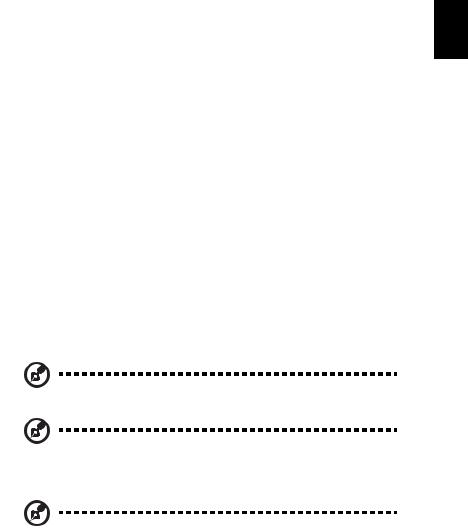
1
Zařízení touchpad
Zabudovaná dotyková podložka touchpad je ukazovací zařízení, jehož povrch je citlivý na pohyb. To znamená, že pohybem prstu po zařízení touchpad lze pohybovat kurzorem na obrazovce. Středové umístění na podložce ruky poskytuje optimální komfort a podporu.
Základy používání zařízení touchpad (pro modely se samostatnými tlačítky)
Zařízení touchpad s dvěma tlačítky lze používat následujícím způsobem.
•Pohybem prstu po zařízení touchpad lze pohybovat kurzorem na obrazovce.
•Chcete-li provést výběr nebo použít funkce, stiskněte levé nebo pravé tlačítko pod zařízením touchpad. Tato dvě tlačítka jsou podobná levému a pravému tlačítku myši. Klepnutí na zařízení touchpad je totéž jako stisknutí levého tlačítka.
Funkce |
Levé tlačítko |
Pravé tlačítko Hlavní zařízení touchpad |
Provést |
Rychle dvakrát |
Poklepejte (stejnou rychlostí |
|
stiskněte. |
jako při poklepání tlačítkem |
|
|
myši). |
|
|
|
Vybrat |
Klepněte. |
Klepněte. |
|
|
|
Přetáhnout |
Stiskněte a držte, |
Poklepejte (stejnou rychlostí |
|
pak táhněte |
jako při poklepání tlačítkem |
|
kurzor pohybem |
myši); při druhém klepnutí |
|
prstu po zařízení |
podržte prst na zařízení |
|
touchpad. |
touchpad a táhněte kurzorem. |
|
|
|
Otevřít |
|
Klepněte. |
kontextovou |
|
|
nabídku |
|
|
|
|
|
Poznámka: Ilustrace jsou pouze orientační. Přesná konfigurace počítače závisí na zakoupeném modelu.
Poznámka: Zařízení touchpad se dotýkejte čistými a suchými prsty a také zařízení udržujte v suchu a čistotě. Zařízení touchpad je citlivé na pohyb prstu; čím jemněji se plochy dotýkáte, tím lépe reaguje. Silným klepáním nelze zvýšit citlivost zařízení.
Poznámka: Ve výchozím nastavení je povoleno svislé i vodorovné posouvání pomocí zařízení touchpad. Tuto funkci lze zakázat v ovládacím panelu Myš systému Windows.
eštinaČ
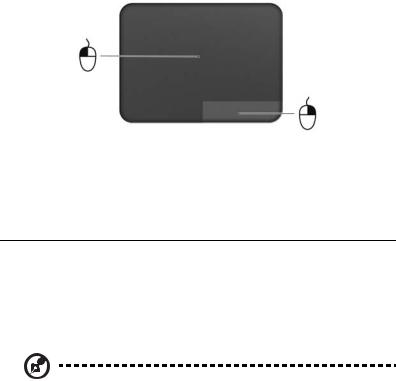
2
Základy používání zaoízení touchpad (pro modely s integrovanými tlačítky)
|
Zařízení touchpad lze používat následujícím způsobem. |
||
|
• |
Pohybem prstu po zařízení touchpad lze pohybovat kurzorem na obrazovce. |
|
eštinaČ |
|||
• |
Stiskněte touchpad nebo na něj klepněte pro kliknutí, které provede výběr nebo |
||
|
|||
|
|
spustí položku. |
|
|
• |
Umístěte prst do dolního pravého rohu touchpadu a stisknutím proveďte |
|
|
|
kliknutí pravým tlačítkem. |
|
|
|
Dolní levý roh a dolní pravý roh touchpadu se podobají levému a pravému |
|
|
|
tlačítku myši. |
|
Funkce |
Dolní levý roh |
Dolní pravý |
Hlavní zařízení touchpad |
|
roh |
||||
|
|
|
||
Otevřete |
Rychle dvakrát |
|
Stiskněte nebo poklepejte |
|
|
stiskněte |
|
(stejnou rychlostí jako při |
|
|
|
|
poklepání tlačítkem myši). |
|
Vybrat |
Jednou stiskněte |
|
Jednou stiskněte nebo |
|
|
|
|
klepněte |
Přetažení |
Klepněte a držte, |
|
pak táhněte |
|
kurzor pohybem |
|
prstu po zařízení |
|
touchpad. |
Stiskněte nebo poklepejte (stejnou rychlostí jako při poklepání tlačítkem myši); při druhém klepnutí podržte prst na zařízení touchpad a táhněte kurzorem.
Otevřít |
Jednou |
kontextovou |
stiskněte |
nabídku |
|
Poznámka: Zařízení touchpad se dotýkejte čistými a suchými prsty a také zařízení udržujte v suchu a čistotě. Zařízení touchpad je citlivé na pohyb prstu; čím jemněji se plochy dotýkáte, tím lépe reaguje. Silným klepáním nelze zvýšit citlivost zařízení.

3
Používání klávesnice
Klávesnice obsahuje klávesy běžné velikosti a integrovanou numerickou klávesnici*, samostatné kurzorové klávesy, zámky, klávesy systému Windows, funkční a speciální klávesy.
Zámky klávesnice a integrovaná numerická klávesnice*
Klávesnice je vybavena třemi zámkovými klávesami, které je možné přepínat.
Zámková |
Popis |
|
klávesa |
||
|
||
Caps Lock |
Je-li funkce Caps Lock zapnutá, budou se všechny abecední znaky psát |
|
|
velkými písmeny. |
|
NumLk |
Je-li funkce NumLk zapnutá, je možné používat integrovanou numerickou |
|
<Fn> + <F11>* |
klávesnici. Klávesy fungují podobně jako na kalkulačce (aritmetické |
|
|
operace +, -, * a /). Tento režim se používá v případě potřeby vkládání |
|
|
většího množství číselných dat. Lepší řešení by spočívalo v připojení |
|
|
externí klávesnice. |
|
|
|
|
Scr Lk |
Je-li funkce Scr Lk zapnutá, posune se každým stisknutím ovládacích |
|
<Fn> + <F12> |
tlačítek kurzoru nahoru nebo dolů obrazovka o jeden řádek. Funkce Scr |
|
|
Lk nefunguje ve všech programech. |
Integrovaná numerická klávesnice funguje stejně jako numerická klávesnice stolního počítače. Malé znaky této klávesnice se nacházejí v pravém horním rohu kláves. Symboly kurzorových kláves nejsou pro lepší přehlednost na klávesách vytištěny.
Požadovaná funkce |
Funkce NumLk je zapnutá Funkce NumLk je vypnutá |
|
Číselné klávesy na |
Zadejte čísla obvyklým |
|
integrované klávesnici |
způsobem. |
|
|
|
|
Kurzorové klávesy na |
Při používání kurzorových |
Při používání kurzorových kláves |
integrované klávesnici. |
kláves stiskněte a podržte |
stiskněte a podržte klávesu <Fn>. |
|
klávesu < >. |
|
|
|
|
Klávesy hlavní |
Při psaní písmen na |
Napište písmena obvyklým |
klávesnice |
integrované klávesnici stiskněte |
způsobem. |
|
a podržte klávesu <Fn>. |
|
* pouze u vybraných modelů
eštinaČ

Čeština
4
Klávesové zkratky
Tento počítač využívá klávesové zkratky nebo kombinace kláves ke zpřístupnění většiny ovládacích prvků počítače, jako je jas zobrazení a hlasitost výstupu.
Klávesovou zkratku aktivujete stisknutím a podržením klávesy <Fn> dříve, než stisknete druhou klávesu této kombinace.
Klávesová |
Ikona |
Funkce |
Popis |
|
zkratka |
||||
|
|
|
||
<Fn> + <F3> |
Komunikační |
Povoluje/zakazuje komunikační |
||
|
|
klávesa |
zařízení počítače. (Komunikační |
|
|
|
|
zařízení mohou mít různou |
|
|
|
|
konfiguraci.) |
|
<Fn> + <F4> |
Režim spánku |
Slouží k přepnutí počítače do režimu |
||
|
|
|
spánku. |
|
|
|
|
||
<Fn> + <F5> |
Přepnutí |
Přepíná výstup zobrazení mezi |
||
|
|
displeje |
displejem, externím monitorem |
|
|
|
|
(pokud je připojen) a oběma |
|
|
|
|
zařízeními. |
|
<Fn> + <F6> |
Vypnout displej |
Slouží k vypnutí podsvícení |
||
|
|
|
obrazovky displeje, čímž se ušetří |
|
|
|
|
energie. Podsvícení obnovíte |
|
|
|
|
stisknutím libovolné klávesy. |
|
<Fn> + <F7> |
Přepnutí |
Slouží k zapnutí a vypnutí |
||
|
|
zařízení |
zabudovaného touchpadu. |
|
|
|
touchpad |
|
|
<Fn> + <F8> |
Přepnutí |
Slouží k zapnutí a vypnutí |
||
|
|
reproduktoru |
reproduktorů. |
|
|
|
|
||
<Fn> + <F11> |
NumLk |
Zapnutí nebo vypnutí integrované |
||
|
|
|
numerické klávesnice (pouze u |
|
|
|
|
vybraných modelů). |
|
<Fn> + < |
> |
Zvýšení jasu |
Slouží ke zvýšení jasu obrazovky. |
|
|
|
|
|
|
<Fn> + < |
> |
Snížení jasu |
Slouží ke snížení jasu obrazovky. |
|
|
|
|
|
|
<Fn> + < |
> |
Zvýšení |
Slouží ke zvýšení hlasitosti zvuku. |
|
|
|
hlasitosti |
|
|
<Fn> + < |
> |
Snížení |
Slouží ke snížení hlasitosti zvuku. |
|
|
|
hlasitosti |
|
|
